Hur man använder Fjärrskanning
Du kan skicka skannade bilder till en dator som är ansluten via ett nätverk eller USB-gränssnitt. Du kan skanna dokument som placerats på maskinen genom att använda datorn.
Om du vill använda fjärrskanning, måste du förbereda följande:
Innan du använder Fjärr Skanning
Ställ maskinen i stand-by läge för Fjärrskanning innan du påbörjar skanning från datorn. Tillvägagångssättet beror på fjärrskanningsläget.
Se följande:
Läget Enkel skanning
Läget Manuell skanning
Läget Säker skanning
Det som krävs för användning av datorn beror på operativsystemet på datorn och anslutningsmetoden.
På Windows-datorn, ActKey, TWAIN kompatibla program (TWAIN Driver), WIA kompatibla program (WIA Driver, WSD Skanning) kan användas.
Använda TWAIN-drivrutinen (Windows)
Använda WIA-drivrutinen (Windows)
Om du använder Mac OS X, kan du använda Bildinsamling.
Använda Bildinsamling (Mac OS X)
Läget Enkel skanning
I Enkel Skanning läget, kan du börja skanna från en dator medan standardskärmen visas på manöverpanelen.
Memo
Skanning kan startas endast om maskinen visar skärmen på följande sätt.
[Device Settings (Enhetsinställningar)] > [Admin Setup (Administratörsinställning)] > [Manage Unit (Hantering)] > [Default Mode (Standardläge)]
Proceduren när standardläget är inställt på hem, visas som ett exempel.
-
Tryck
 (Hem).
(Hem). -
Sätt i ett dokument i den automatiska dokumentmataren eller lägg det på dokumentglaset.
-
Starta en skanning program på en dator.
-
Starta skanning från programmet.
Använda TWAIN-drivrutinen (Windows)
Läget Manuell skanning
Manuell Skanning läget startar skanningsfunktionen från datorn efter att fjärrskanningsläget från manöverpanelen.
-
Trycka på Scan eller
 Scanna knapp
Scanna knapp -
Placera ett dokument i ADF eller på dokumentglaset.
-
Tryck på en av fjärrskannings knapp som motsvarar skannings programvara för att stänga av maskinen i viloläge för fjärrskanningen.
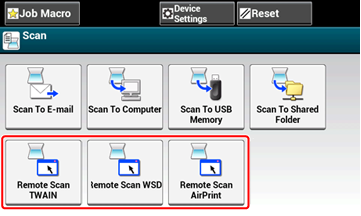
Memo
Om du vill visa fjärrskanningsknappar, måste du ställa in [PC Scan Mode (PC Skannings Läge)] på [Manual Scan Mode (Manuell Skannings Läge)] på pekskärmen.
-
Starta en skanning programvara på datorn.
-
Utför scanning med programvaran.
Använda TWAIN-drivrutinen (Windows)
Läget Säker skanning
I Säker Skanning läget, ställ in maskinen i stand-by läge för Fjärr Skanning från en dator där du har angett maskinen som en destination, och sedan börja skanna på datorn. Endast en dator åt gången kan vara ansluten.
-
Trycka på Scan eller
 Scanna knapp
Scanna knapp -
Placera ett dokument i ADF eller på dokumentglaset.
-
Tryck på en av fjärrskannings knapp som motsvarar skannings programvara för att stänga av maskinen i viloläge för fjärrskanningen.
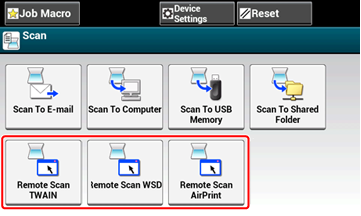
Memo
Om du vill visa fjärrskanningsknappar, måste du ställa in [PC Scan Mode (PC Skannings Läge)] på [Secure scan Mode (Säker Skanningsläge] på pekskärmen.
-
Tryck på [From Network (Från nätverk)] eller [From USB Interface (Från USB-gränssnitt)] i enlighet med anslutningsmetoden för maskinen och datorn.
-
För nätverksanslutning, välj en dator som ska anslutas och tryck sedan på [OK (OK)].
Memo
Om den utvalda datorn inte visas kan du registrera datorn till maskinen.
-
Starta en skanning program på en dator.
-
Starta skanning från programmet.
Använda TWAIN-drivrutinen (Windows)

